Hướng dẫn kết nối Remote Desktop cho dịch vụ Server, VPS Windows trên Hệ điều hành Mac-OS
25/06/2020 00:37 | Luợt xem : 70
Trong bài hướng dẫn Remote Desktop trên Hệ điều hành Windows BKNS đã có giới thiệu về Remote là gì? Và bài này BKNS sẽ hướng dẫn kết nối đến server và VPS windows cho những bạn dùng Hệ điều hành của Apple – Mac OS.
Với hệ điều hành Mac (Mac-OS) của Apple thì khác mới các hệ điều hành thông thường là trên hệ điều hành này không có sẵn tính năng remote. Để kết nối remote đến một máy chủ khác cài hệ điều hành Windows thì quý khách cần tải phần mềm Microsoft Remote Desktop. Đây là phần mềm được phát hành bởi Microsoft và đang được chú trọng sử dụng.
Phần mềm này có sẵn trên App Store của Apple, các bạn có thể download về và cài đặt theo các bước đơn giản bên dưới.
Các bạn truy cập ứng dụng App Store trên Mac OS:
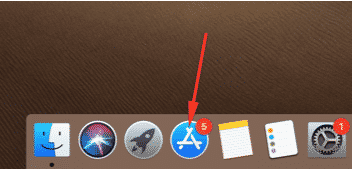
Tìm kiếm phần mềm với từ khóa Remote Desktop, sau đó nhấn Get
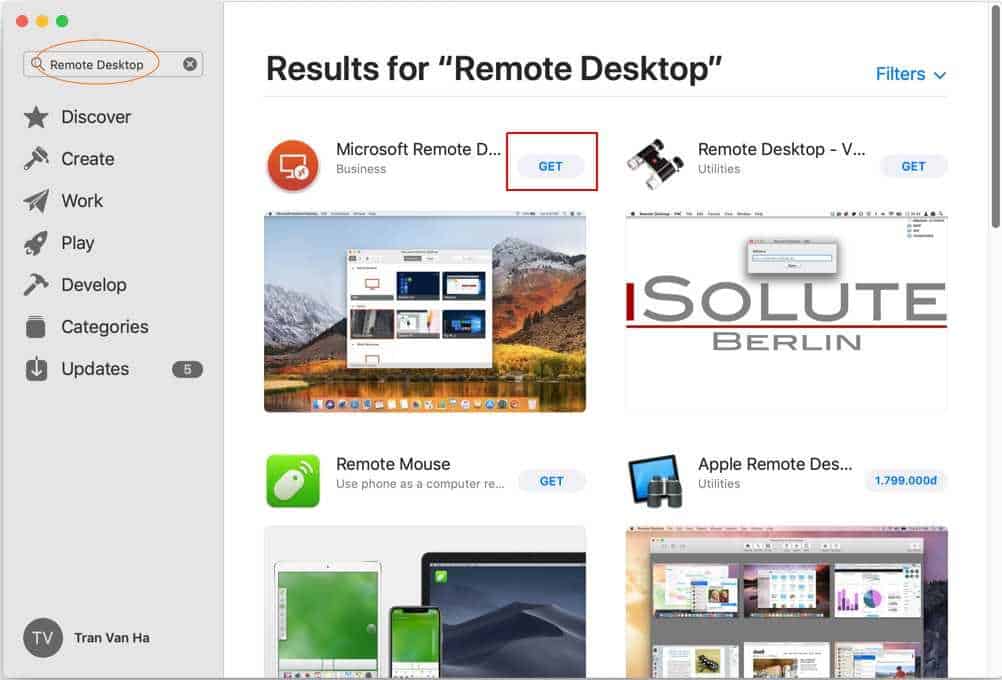
Các bạn nhấn Install để cài đặt.
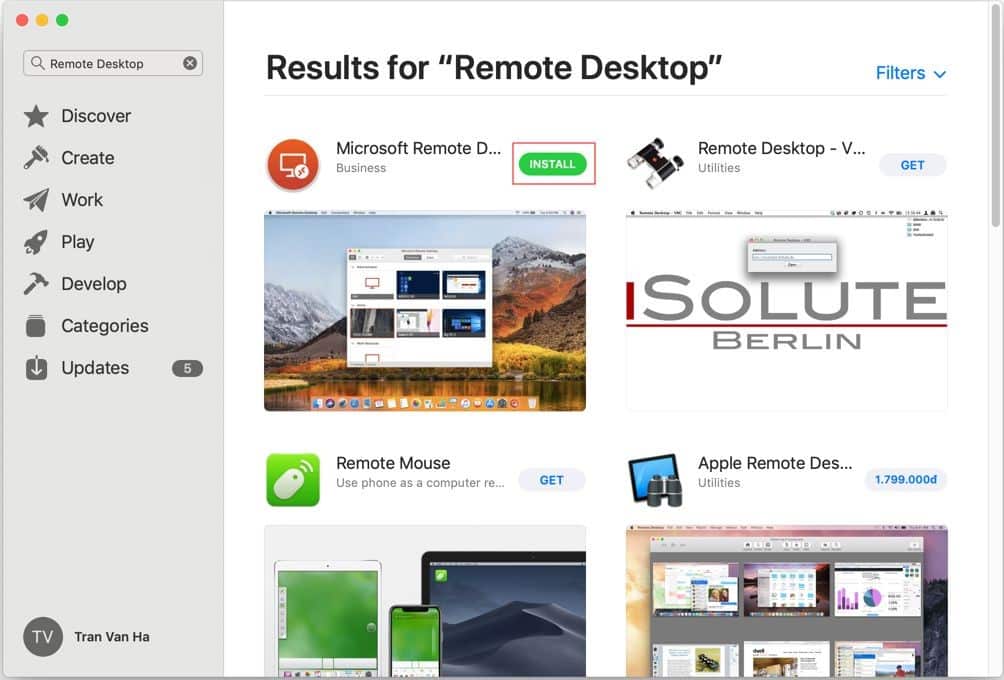
Sau khi quá trình cài đặt hoàn tất, các bạn mở Launchpad trên Mac OS để mở phần mềm remote.
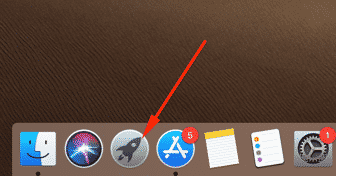
Mở Microsoft Remote Desktop
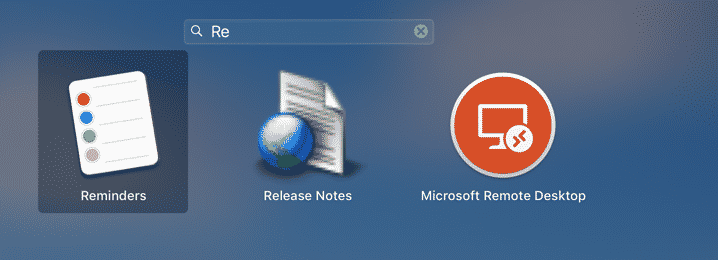
Thêm máy chủ Remote
Cũng như trong bài hướng dẫn cho Windows thì bài này khi thực hiện remote đến các máy chủ và VPS của BKNS các bạn cần điền thông tin IP và port remote đã được cấu hình trên dịch vụ VPS của BKNS (Port 26266). Ví dụ: 103.121.89.43:26266
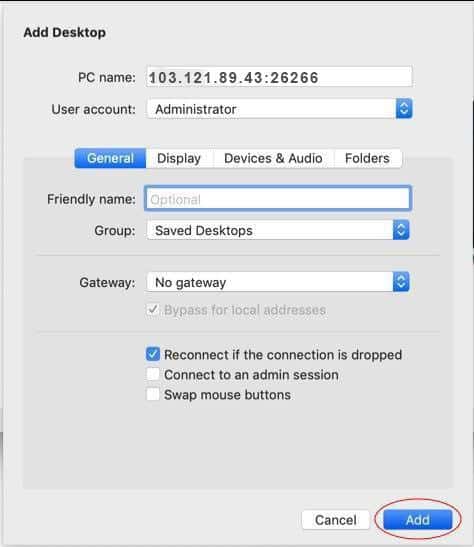
Tiếp theo bạn nhấn Add
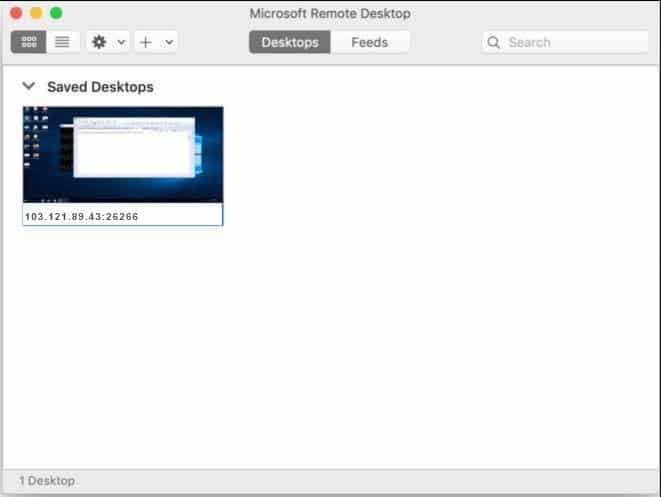
Chúc các bạn thực hiện kết nối Remote thành công trên Hệ điều hành Mac OS!
Hào Phạm – Nhân viên kỹ thuật!


































